Excel表格公式怎么设置
- 尚asal
- 2019-07-30 13:12:1785374semak imbas

Excel表格设置公式的方法如下:
方法一:
1、首先,在Excel工作表中录入下图中的数据,之后选中合计右侧的单元格准备进行求和。再依次点击公式——插入函数(fx)。
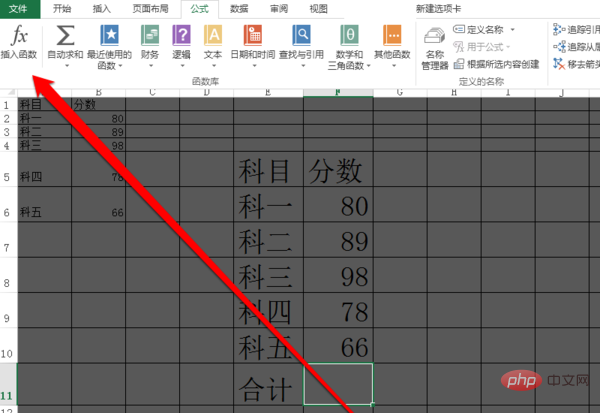
2、然后,在弹出的公式函数的对话框中把或选择类别选择为数学与三角函数。
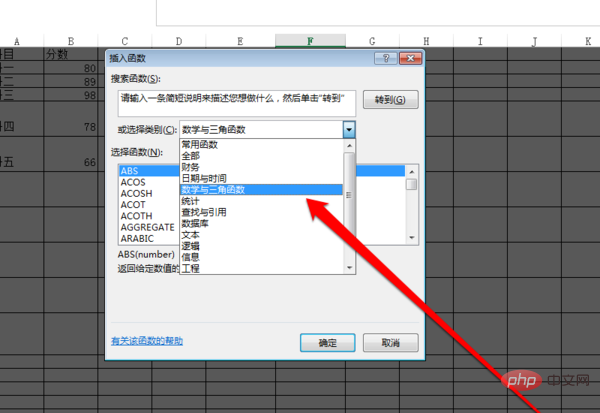
3、接着,把下面的选择函数选择为SUM。
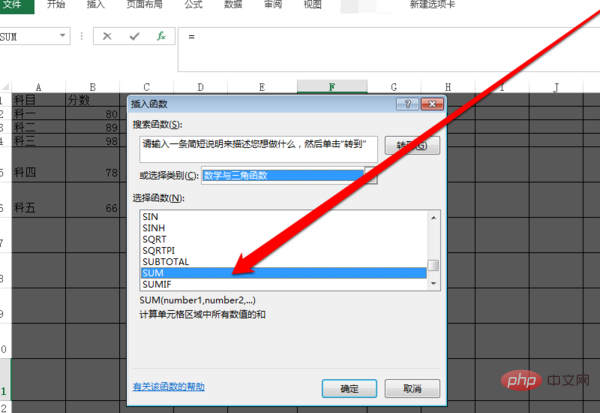
4、之后,在函数参数的小窗口中选择要求和的区域,再点击底部的确定按钮。
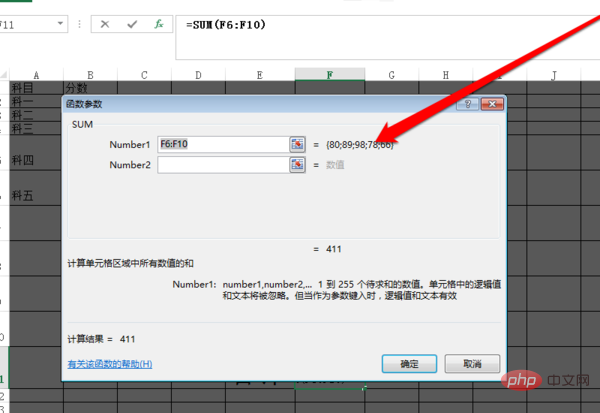
5、最后,如所示,合计右侧的单元格的求和公式就设置好了。
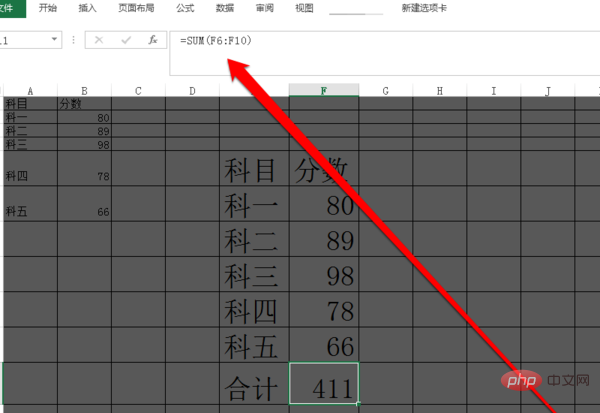
方法二:
1、选定需要输入公式的单元格;
2、在所选的单元格中输入等号"=";
3、输入公式内容。如果计算中用到单元格中的数据,可用鼠标单击所需引用的单元格;
4、公式输入完后,按Enter键,Excel自动计算并将计算结果显示在单元格中;
5、公式内容显示在编辑栏中,鼠标点击该单元格,上面函数栏中就显示该单元格的公示内容。
推荐:Excel基础教程
Atas ialah kandungan terperinci Excel表格公式怎么设置. Untuk maklumat lanjut, sila ikut artikel berkaitan lain di laman web China PHP!
Kenyataan:
Kandungan artikel ini disumbangkan secara sukarela oleh netizen, dan hak cipta adalah milik pengarang asal. Laman web ini tidak memikul tanggungjawab undang-undang yang sepadan. Jika anda menemui sebarang kandungan yang disyaki plagiarisme atau pelanggaran, sila hubungi admin@php.cn
Artikel sebelumnya:Excel表格中输入的0不显示怎么办Artikel seterusnya:表格计算怎么操作

